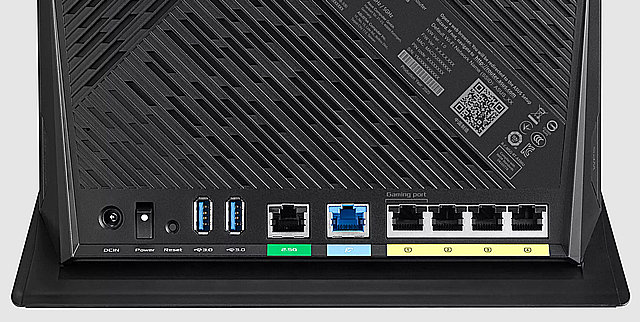Как и было обещано в статье о гигабитном Интернете, здесь я объясню различия между Dual-WAN и Link Aggregation и как их настроить, когда это применимо.
В большинстве домов обе эти функции могут быть ненужными. Они приятны, но могут не стоить дополнительных затрат. И по этой причине вы не найдёте Dual-WAN или Link Aggregation в каждом роутере Wi-Fi. Но многие поддерживают одно из двух или даже обе.
В этом посте я использую Asus RT-AX86U, который, как и большинство домашних роутеров Asus высокого класса, оснащён гибкими сетевыми портами, а также Dual-WAN и Link Aggregation. Роутер также небольшой набор свободных портов LAN.
Следовательно, если у вас есть какие-либо роутеры Asus, вы найдёте то, что я здесь описываю, близко применимым. Если вы используете другой бренд роутеров с этими функциями, интерфейс для настройки может быть другим, но общие принципы остаются прежними.
Самое главное, хотя эти две функции имеют множество настроек, доступных в бизнес-роутерах и корпоративных роутерах, они обычно доступны в домашних роутерах на самом базовом уровне – они достаточно просты в использовании.
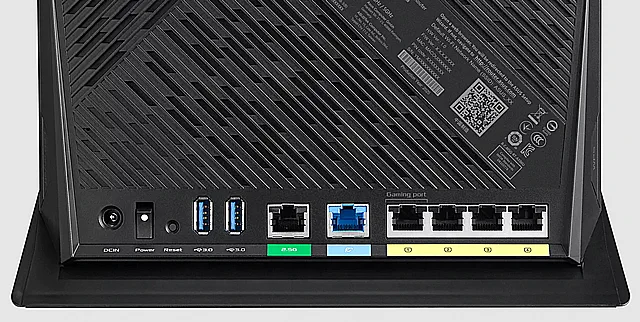
Dual WAN и Link Aggregation – (почти) совершенно разные вещи
Я получил много вопросов, в которых пользователи упоминали Dual-WAN и Link Aggregation, как будто это одно и то же. Эти два понятия различны по своей природе.
Начнём с Dual WAN.
Dual WAN: вопрос (дополнительной) пропускной способности и скорости
Когда дело доходит до подключения к Интернету, также известного как глобальная сеть или WAN, мы часто говорим о скорости в мегабитах в секунду (Мбит/с) или даже в гигабитах в секунду (Гбит/с).
Коротко о скорости передачи данных
Читая эту страницу, помните, что для каждого символа на экране, включая пробел между двумя словами, обычно требуется один байт данных.
Один байт равен восьми битам.
1 000 000 бит = 1 мегабит (Мб).
Мегабиты в секунду (Мбит/с) в настоящее время являются общепринятой единицей измерения скорости передачи данных. Исходя из этого, общепринятыми терминами являются:
- Fast Ethernet: стандарт соединения, обеспечивающий скорость до 100 Мбит/с.
- Gigabit: это 1 Гбит/с или 1000 Мбит/с. В настоящее время это самый популярный стандарт проводного соединения.
- Gig+: соединение со скоростью выше 1 Гбит/с, но медленнее 2 Гбит/с. Это часто относится к скорости 2×2 Wi-Fi 6/E или Интернета.
- Multi-Gigabit: это мультигигабитное соединение со скоростью 2 Гбит/с или выше.
- Multi-Gig: новый стандарт проводного соединения BASE-T, обеспечивающий скорость 100 Мбит/с, 1 Гбит/с, 2,5 Гбит/с, 5 Гбит/с или 10 Гбит/с, в зависимости от задействованных устройств.
И это легко понять, поскольку мы все хотим знать, насколько быстро наше соединение. Но скорость и пропускная способность могут быть двумя разными вещами.
Вот сценарий:
Предположим, у вас есть широкополосное соединение со скоростью 500 Мбит/с. На одном компьютере вы запускаете тест скорости и действительно получаете 500 Мбит/с. В тот же момент, если вы проведёте тот же тест на другом компьютере, он получит 0 Мбит/с. Более реалистично, вы получите 250 Мбит/с на втором компьютере, а результат теста первого компьютера также уменьшится вдвое.
Это связано с тем, что 500 Мбит/с является общей пропускной способностью вашего интернет-канала – максимальный объём данных, который соединение может доставить в любой момент времени.
Таким образом, чтобы получить два одновременных соединения со скоростью 500 Мбит/с, нам потребуется гигабитное (1000 Мбит/с) соединение. Или вы можете получить ещё одну отдельную линию 500 Мбит/с. И здесь в игру вступает Dual WAN.
Dual WAN не увеличит скорость вашего интернета, а только пропускную способность. В частности, если у вас есть два отдельных плана широкополосного доступа на 500 Мбит/с, вы никогда не увидите скорость 1000 Мбит/с в одном тесте.
Вместо этого вы сможете получить полные 500 Мбит/с на двух компьютерах одновременно. И это может быть хорошо, поскольку ни один компьютер в сети не может использовать всю пропускную способность Интернета.
Но это только в том случае, когда вы выполняете балансировку нагрузки в конфигурации Dual WAN.
Dual WAN: балансировка нагрузки и отработка отказа
Балансировка нагрузки – это когда вы одновременно используете два соединения WAN для увеличения пропускной способности. По этой причине это наиболее применимо, когда две глобальные сети имеют одинаковые классы скорости, например, когда у вас есть план гигабитного кабеля и гигабитная оптоволоконная линия.
Когда у вас два неравнобоких соединения, балансировка нагрузки тоже работает, только не так эффективно.
Есть два сценария:
- Равная пропускная способность: это когда вы делите пропускную способность поровну между двумя глобальными сетями. Это часто называют балансировкой нагрузки 1:1. В этом случае медленная глобальная сеть будет очень быстро забиваться, а быстрая глобальная сеть почти не будет использоваться.
- Пропорциональная пропускная способность: это когда вы распределяете использование сети Интернет пропорционально между двумя глобальными сетями в соответствии с их скоростями. Например, если вы сбалансируете нагрузку на глобальную сеть со скоростью 900 Мбит/с и глобальную сеть со скоростью 100 Мбит/с (первая в 9 раз быстрее), вы можете заставить первую обрабатывать 90 процентов пропускной способности сети в Интернете, а остальные 10 процентов оставить второй глобальной сети. Это баланс нагрузки 9:1.
В зависимости от различий между двумя глобальными сетями может сработать пропорциональная настройка балансировки нагрузки. Тем не менее, в крайних случаях, скорее всего, вам вряд ли понадобится вторая глобальная сеть.
Поскольку балансировка нагрузки требует от роутера дополнительных ресурсов – ему постоянно приходится иметь дело с двумя подключениями к глобальной сети – в случае серьёзных неравномерных подключений к глобальной сети, таких как упомянутое здесь, лучше всего использовать их в конфигурации аварийного переключения.
При отказоустойчивости Dual WAN вы выбираете более быструю глобальную сеть в качестве основной, а более медленную – в качестве вторичной. Первая используется по умолчанию, и только когда она становится недоступной, включается вторая. Это предотвращает отключение сети от Интернета.
Отказоустойчивый Dual WAN отлично подходит для сред, в которых вы не можете позволить себе отключиться, пока основная глобальная сеть не работает.
На самом деле, перед переключением будет очень короткий перерыв. И это подводит нас к следующей части о том, как настроить параметры соединения Dual-WAN.
Настройки Dual-WAN: стандартные настройки
Настройка соединения Dual-WAN проста. Это то же самое, что настроить обычное WAN-соединение плюс ещё одно. Вот общие шаги для поддерживаемого роутера:
- Определите сетевой порт, используемый для первичной глобальной сети, а другой – для вторичной глобальной сети.
- Подключите порты WAN к соответствующим источникам Интернета.
- Войдите в веб-интерфейс роутера, перейдите в раздел WAN (Интернет) и соответствующим образом настройте Dual WAN.
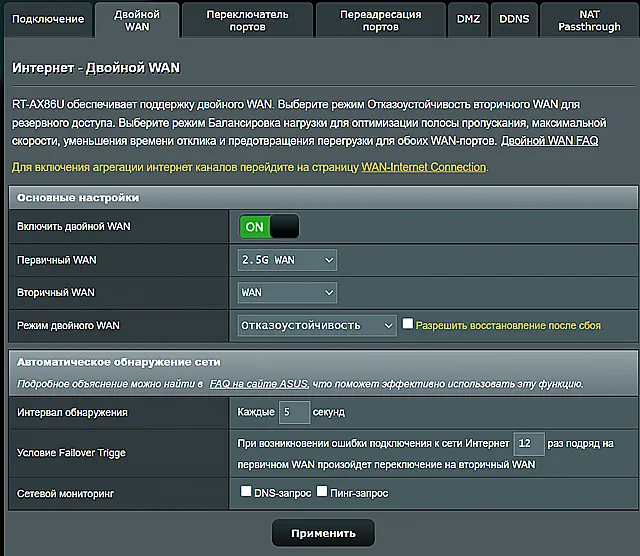
И это всё. Мы закончили с аппаратной частью. Это достаточно легко.
При этом позвольте мне объяснить несколько основных настроек двойного WAN через интерфейс роутера Asus. (Опять же, если вы используете другую марку, формулировки и настройки должны быть похожими.)
- Основная конфигурация:
- Первичная глобальная сеть: это основное (более быстрое) подключение к Интернету.
- Вторичная глобальная сеть: вторичное (более медленное) подключение к Интернету.
- Режим двойного WAN: либо балансировка нагрузки, либо отказоустойчивость.
- Автоматическое обнаружение сети: эта часть включает в себя настройку, позволяющую роутеру узнавать, когда подключение к глобальной сети недоступно, и вести себя соответствующим образом. В частности, при отказоустойчивости он переключится на вторичную глобальную сеть, а при настройке балансировки нагрузки будет использовать доступную глобальную сеть на 100 %.
В этот раздел входят следующие параметры:
- Интервал обнаружения: частота, с которой роутер будет проверять подключение к глобальной сети на предмет его онлайн-статуса. Лучше всего установить это число равным 30 секундам или больше. Более низкое значение может привести к перегрузке роутера.
- Параметры только для аварийного переключения:
- Разрешить откат: разрешить роутеру вернуться к основной глобальной сети, когда она станет доступной, когда используется дополнительная глобальная сеть.
- Условие срабатывания аварийного переключения: количество последовательных раз, когда первичная глобальная сеть оказывается недоступной, прежде чем роутер переключится на вторичную глобальную сеть. Умножьте это число на значение «Интервал обнаружения», чтобы узнать, как долго роутер будет находиться в автономном режиме, прежде чем он переключится на вторичную глобальную сеть.
- Условие триггера отката: количество последовательных раз, когда основная глобальная сеть оказывается доступной, прежде чем роутер снова переключится на неё. Умножьте это число на значение «Интервал обнаружения», чтобы узнать, как долго роутер продолжает использовать вторичную глобальную сеть, прежде чем он вернётся в первичную глобальную сеть.
- Мониторинг сети: методы, используемые роутером для определения наличия подключения к глобальной сети.
Есть два варианта:
- DNS-запрос: это быстро и безопасно. Однако есть вероятность, что информация кэширована и, следовательно, неточна – вы можете установить значение триггера, упомянутое выше, больше 1. Вам нужно выбрать домен (Разрешить имя хоста) и IP-адрес (Разрешенный IP-адрес), который принадлежит этому домену. Вы можете выбрать любой на ваш вкус. Просто убедитесь, что вы используете тот, который имеет высокое время безотказной работы. Когда этот домен не работает, ваш роутер будет думать, что ваша глобальная сеть недоступна.
- Цель Ping: IP-адрес или домен, на который роутер может отправить команду Ping. Этот метод эффективен, когда он работает. Однако некоторые домены могут блокировать команду ping, особенно если это происходит часто. В этом случае оставьте значение триггера равным 1.
- Настройки только балансировки нагрузки:
- Конфигурация с балансировкой нагрузки: это пропорциональное выделение пропускной способности для двух глобальных сетей, как указано выше. Вы можете ввести от 1 до 9 для каждой глобальной сети в зависимости от того, насколько они отличаются по скорости.
- Включить правила маршрутизации: вы можете установить правила, чтобы определенное устройство в сети получало доступ к определенному общедоступному IP-адресу через определенное подключение к глобальной сети (основное или дополнительное). Обычно роутер поддерживает около 30 таких правил, но в их использовании нет необходимости, если только у вас нет специальных целей.
По моему опыту, когда у вас есть два односторонних соединения WAN, как в моём случае, лучше всего использовать параметр Отказоустойчивость.
Я использовал это в течение нескольких недель, и это хорошо работало. Среди прочего, я мог удалить одно соединение WAN с моего личного роутер и подключить его к тестовому роутеру, не вызывая никаких проблем в моей домашней сети.
Тем не менее, для большинства домов Dual-WAN может не стоить затрат, но в этом случае два определенно лучше, чем один.
Давайте перейдём к агрегации каналов.
Link Aggregation: всё дело в локальной скорости
Link Aggregation, также известная как Link Aggregation Group (LAG), более проста, чем Dual-WAN.
В двух словах, это когда вы объединяете два сетевых подключения (порта) в один канал.
Агрегация каналов в бизнес-приложениях и корпоративных приложениях имеет множество разновидностей, но для домашнего использования наиболее популярным является стандарт 802.3ad.
Этот стандарт наиболее применим к гигабитным портам. В частности, вы можете объединить два гигабитных порта в соединение 2 Гбит/с, чтобы обеспечить комбинированную пропускную способность и пропускную способность при отказе. Если один из двух портов выйдет из строя, вы все равно получите гигабитное соединение от LAG.
Агрегация каналов доступна как на стороне WAN, так и на стороне LAN. Но в любом случае речь всегда идёт о локальной сети – она никогда не доступна в служебной ветке.
В любом случае подключение LAG неудобно и запутанно, потому что для него требуется два сетевых кабеля. Кстати, для работы Link Aggregation вам нужен поддерживаемый роутер (или коммутатор) и поддерживаемое устройство – оно есть на большинстве NAS-серверов.
Агрегация каналов WAN: относительно редко
Со стороны глобальной сети Link Aggregation – это когда вы используете два сетевых порта на терминальном устройстве (скорее всего, это кабельный модем) для подключения к двум портам на роутере в качестве соединения 2 Гбит/с.
Для интернет-провайдера это своего рода «мошеннический» способ предоставления своим клиентам широкополосного доступа со скоростью 2 Гбит/с. В настоящее время, когда роутеры и модемы Muti-Gig стали обычным явлением, агрегация каналов WAN больше не является популярным выбором.
Лично я никогда не использовал WAN Link Aggregation.
Агрегация каналов LAN: отличный бонус
С другой стороны, я годами использовал агрегацию каналов LAN.
Действительно, большинство роутеров Asus имеют эти функции. Вы можете объединить первый и второй порты LAN в LAG 802.3ad, и практически все NAS-серверы Synology с двумя или более портами LAN поддерживают агрегацию каналов 802.3ad (и другие разновидности LAG).
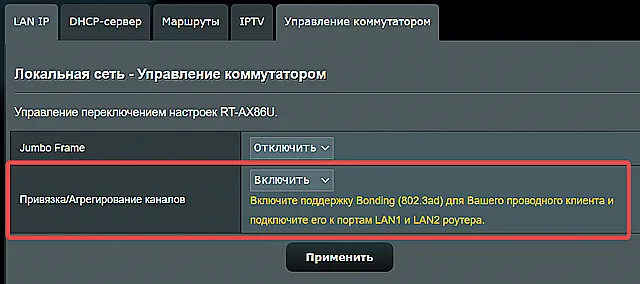
Если у вас есть оба, шаги установки просты:
- Создайте LAG на роутере, используя его веб-интерфейс, как показано на снимке экрана выше, используя LAN1 и LAN2.
- Используйте два сетевых кабеля для подключения двух портов LAN роутера к серверу.
- На сервере перейдите в раздел «Сеть» панели управления и создайте связь, используя два порта LAN, используя режим Balance-TCP, который является другим названием для 802.3ad LAG.
Миссия выполнена.
Пару лет назад, до эпохи Multi-Gig, соединение LAG было единственным простым способом достижения мультигигабитного соединения. В любом случае сервер с поддержкой LAG может одновременно доставлять два полноценных гигабитных соединения двум гигабитным клиентам. И так было на моём опыте. Агрегация каналов – это чистый бонус.
Dual WAN против агрегации каналов
Опять же, резюмируя.
Некоторые роутеры могут одновременно поддерживать два источника Интернета, например кабельный и оптоволоконный. Это установка Dual WAN.
В этом случае у него может быть два порта WAN (или он может превратить один из своих портов LAN в WAN) или использовать порт USB в качестве второго WAN для размещения сотового модема.
Настройка Dual-WAN увеличивает вероятность того, что ваша сеть останется в сети во время сбоев (Отказоустойчивость), или вы можете одновременно использовать два подключения к Интернету для увеличения пропускной способности (Балансировка).
Агрегация каналов, также известная как объединение, представляет собой объединение нескольких сетевых портов роутера в одно быстрое комбинированное соединение. Как правило, вы можете иметь два гигабитных порта, работающих в тандеме, чтобы получить канал 2 Гбит/с.
Эта функция есть у многих роутеров известных сетевых производителей. Вы можете иметь агрегацию каналов в WAN (Интернет) или на стороне LAN. Для первого требуется поддерживаемый модем. Во втором случае ваш проводной клиент также должен его поддерживать. Большинство NAS-серверов это делают.
В то время как Dual-WAN и Link Aggregation предназначены для увеличения пропускной способности, они отличаются тем, что в первом случае используются два разных широкополосных соединения одновременно, а во втором – два идентичных локальных соединения вместе как одно.
Выводы о двойном WAN и Link Aggregation
Опять же, хотя ни Dual-WAN, ни Link Aggregation не являются обязательными в большинстве домашних сетей, они являются бонусом, когда вы можете их использовать.
Двойной WAN требует дополнительных ежемесячных затрат на передачу данных, поэтому это не бесплатный выбор. Тем не менее, многие роутеры поддерживают LAG, и если у вас есть сервер, который также поддерживает его, нет никаких причин, по которым вам не следует приобрести дополнительный сетевой кабель и попробовать его.